Risolto il problema con il fatto che al momento non stai utilizzando uno schermo connesso a una GPU Nvidia
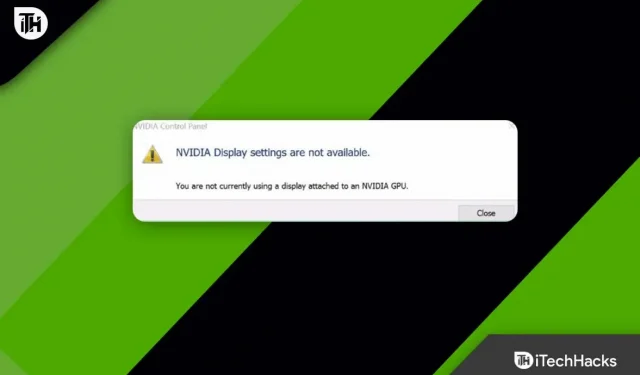
Hai un PC con una GPU NVIDIA? Ricevi l’errore “Al momento non stai utilizzando uno schermo connesso a una GPU NVIDIA” durante la configurazione di un nuovo laptop? Se sì, allora non sei solo. Sì, migliaia di utenti hanno segnalato la stessa cosa con le loro GPU NVIDIA. Quindi non preoccuparti!
Sono già disponibili molte correzioni che puoi utilizzare per decidere se stai ricevendo un errore. Pertanto, procediamo con le correzioni e vediamo se risolvono questi errori.
Contenuto:
- 1 Perché questo problema si verifica quando si accede alle impostazioni della GPU NVIDIA?
- 2 Quali sono i modi per risolvere il messaggio di errore “Al momento non stai utilizzando uno schermo connesso a una GPU NVIDIA”?
- 2.1 Aggiorna i driver GPU NVidia
- 2.2 Assicurarsi che il monitor sia collegato correttamente
- 2.3 Reinstallare il driver NVIDIA
- 2.4 Controllo dell’utilizzo della GPU
- 2.5 Disattiva impostazione SLI
- 2.6 Interrompere gli aggiornamenti automatici dei driver
- 2.7 Abilitare i servizi NVIDIA
- 2.8 Dalla scrivania dell’autore
Perché questo problema si verifica quando si accede alle impostazioni della GPU NVIDIA?
Questo non funzionerà perché la GPU sta già eseguendo il rendering dello schermo, quindi il sistema non sarà in grado di rilevarlo. Il monitor del tuo desktop è collegato alla porta sbagliata, causando il malfunzionamento della scheda grafica NVidia. Gli utenti potrebbero dire che possono risolvere il problema collegandosi alla porta HDMI, ma molto probabilmente sono collegati alla porta GPU corretta della scheda NVidia.
Inoltre, la maggior parte dei laptop dispone di porte HDMI e altre porte per monitor esterni controllati dalla GPU NVidia. Quindi ora hai un’idea del motivo per cui ricevi l’errore “Non stai utilizzando uno schermo collegato a una GPU NVIDIA”. quindi diamo un’occhiata alle correzioni per risolvere questo problema.
Quali sono i modi per risolvere il messaggio di errore “Al momento non stai utilizzando uno schermo connesso a una GPU NVIDIA”?
Puoi utilizzare varie correzioni per eliminare questo messaggio di errore su PC Windows 10/11, ma qui abbiamo menzionato solo quelle che i nostri tecnici hanno provato in precedenza. Quindi, se vuoi approfittare del nostro aiuto, assicurati di controllare le correzioni menzionate di seguito:
Aggiorna i driver per le GPU NVidia.
Laptop e notebook utilizzano NVidia Optimus per passare dalle GPU Intel a NVidia in base ai requisiti grafici. Solo i driver del produttore del laptop possono implementare questo, non i driver generici di NVidia, poiché sanno quando abilitare la GPU NVidia e quando passare alla GPU Intel. Ecco come installare i driver:
- Puoi controllare gli aggiornamenti nell’angolo in alto a destra della sezione Driver se Nvidia GeForce Experience è già installato.
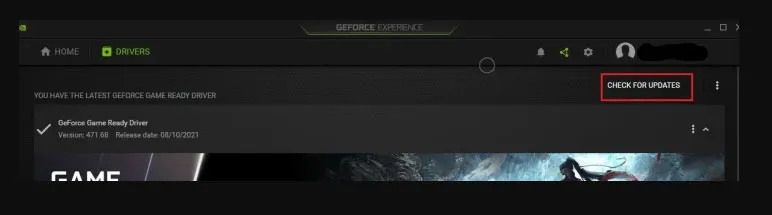
- Puoi anche scaricare i driver Nvidia direttamente dal sito Web dell’azienda. Il sito Web dovrebbe visualizzare i driver disponibili in base alla scheda grafica e ai dettagli del sistema operativo.
- Se scegli i driver Studio o Game Ready , assicurati di selezionare il tipo corretto. Dopo aver installato i driver, riavvia il computer. Questo ti aiuterà sicuramente a correggere l’errore.
Assicurati che il monitor sia collegato correttamente
Potresti collegare il tuo computer alla porta sbagliata sul retro se hai un computer desktop. Si consiglia di connettersi alla porta GPU sulla scheda madre e non alla porta GPU integrata.
I cappucci antipolvere e le creste di solito coprono questa porta, rendendola facile da perdere. Ora che i coperchi antipolvere sono stati rimossi, puoi accedere al pannello di controllo NVidia rimuovendo i coperchi antipolvere e collegando un cavo HDMI o DVI al monitor.
Reinstallare il driver NVIDIA
C’è anche la possibilità che il tuo attuale driver NVIDIA sia danneggiato e non corrisponda al tuo sistema Windows, con conseguente messaggio di errore “Non stai attualmente utilizzando uno schermo connesso a una GPU NVIDIA”. Il driver può essere disinstallato prima di reinstallarlo per vedere se questo aiuta.
- Inizialmente, devi premere il tasto Win e R insieme , quindi inserisci devmgmt.msc nel campo.
- Trova e fai clic su Schede video (Scheda video, Scheda video). Quindi fare clic con il pulsante destro del mouse sul prodotto NVIDIA e selezionare Disinstalla.
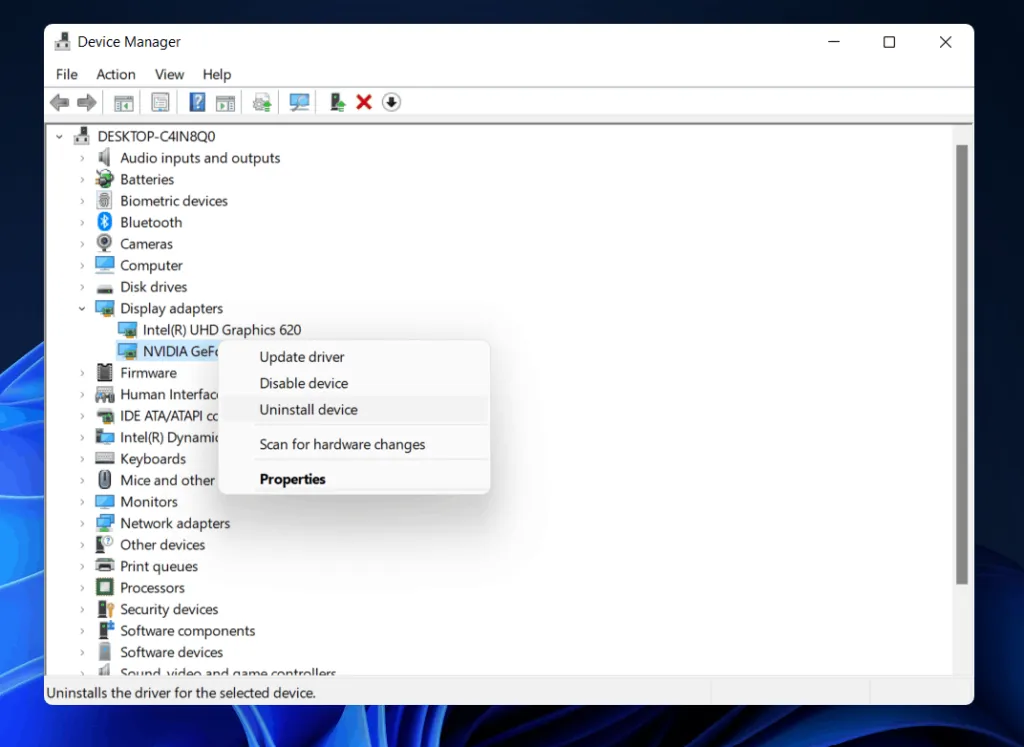
- Per confermare l’eliminazione, fare clic su Sì .
- Sarà necessario riavviare il computer.
- Usando la tastiera, premi il logo Windows + R, quindi digita devmgmt.msc nella casella.
- Per reinstallare il driver per il PC, fare clic su Azione > Rileva modifiche hardware .
- Apri di nuovo il pannello di controllo NVIDIA e verifica se funziona.
Controllo dell’utilizzo della GPU
È possibile determinare quale scheda GPU viene utilizzata dal display se sul PC è installata più di una scheda GPU. Se il display non è attualmente connesso a una GPU NVIDIA sul desktop, segui i passaggi qui.
- Per aprire l’ app Impostazioni, premi contemporaneamente Windows + I.
- Seleziona Preferenze di Sistema .
- Nella scheda Display, seleziona l’ opzione Advanced Display Options in Multiple Displays .
- Nella sezione Display Information, vedrai la GPU NVIDIA se è abilitata.
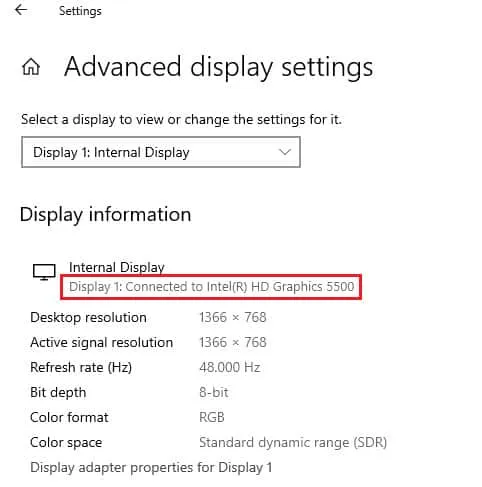
- Selezionare le proprietà della scheda video per Display 1 se è abilitata un’altra GPU. Nella scheda “Adattatore” , puoi cambiare la scheda GPU.
Disabilita l’impostazione SLI
Potresti riscontrare questo problema se è presente un’impostazione SLI nel pannello di controllo NVIDIA. Se il problema con il display non connesso alla GPU NVIDIA persiste, puoi disabilitare questa impostazione sulla scheda grafica.
- Trova il pannello di controllo NVIDIA e fai clic su Apri.

- Nel riquadro di sinistra, espandi Impostazioni 3D e fai clic su Imposta configurazione SLI .
- In Scegli una configurazione SLI per il tuo sistema, seleziona Non utilizzare la tecnologia SLI .
Arresta gli aggiornamenti automatici dei driver
Il driver grafico NVIDIA sul PC potrebbe essere aggiornato a una versione incompatibile di tanto in tanto, causando questo problema. Per risolvere questo problema, dovrai disabilitare automaticamente gli aggiornamenti del driver grafico NVIDIA.
- Innanzitutto, per visualizzare le impostazioni di sistema avanzate, premi Win , cerca “Visualizza impostazioni di sistema avanzate” e fai clic su ” Apri “.
- Nella scheda Hardware, fare clic sul pulsante Opzioni di installazione dispositivo .
- Selezionare No (il dispositivo potrebbe non funzionare come previsto) e fare clic su Salva modifiche.
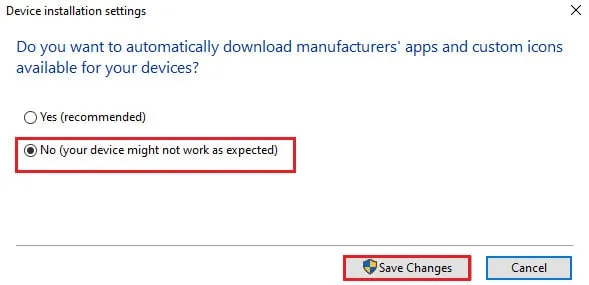
- Per terminare il processo, fare clic su OK nella finestra Proprietà del sistema.
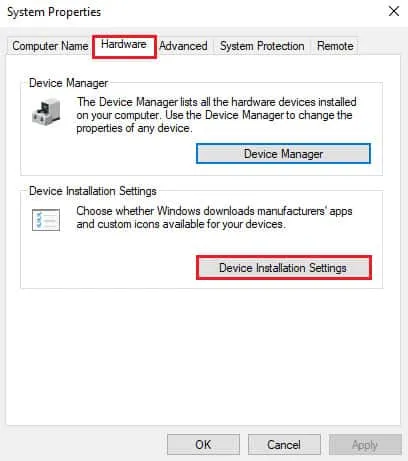
Abilita i servizi NVIDIA
I servizi devono essere abilitati sul tuo PC affinché il driver grafico NVIDIA funzioni. Per risolvere il problema, è necessario abilitare i seguenti servizi.
- Servizio di assistenza driver NVIDIA
- Servizio di aggiornamento NVIDIA
È necessario seguire i passaggi seguenti per abilitare i servizi NVIDIA.
- Innanzitutto, trova “Servizi” , quindi fai clic su “Esegui come amministratore” .
- Nel riquadro di sinistra, seleziona NVIDIA Driver Help Service e fai clic su Start .
- Nel riquadro di sinistra, fare clic su Riavvia se il servizio è già in esecuzione.
- Nell’elenco delle opzioni, fai clic con il pulsante destro del mouse sul servizio e seleziona Proprietà.
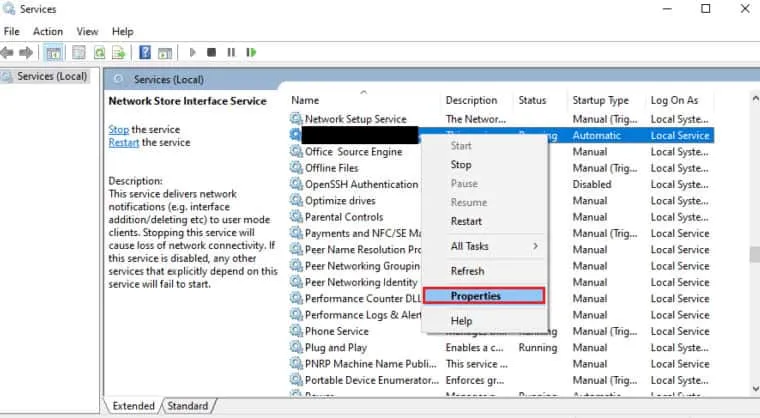
- Nella scheda Generale selezionare Automatico per il tipo di avvio.
- Fare clic su Applica e OK per salvare le modifiche.
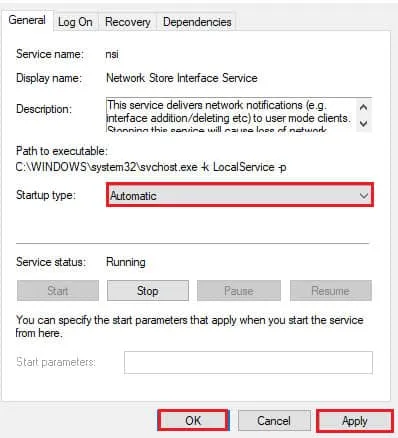
Dal tavolo dell’autore
Pertanto, puoi facilmente correggere l’errore che al momento non stai utilizzando uno schermo collegato a una GPU NVIDIA. Spero che tu abbia trovato utile questa guida. Inoltre, se hai bisogno di maggiori informazioni, lascia un commento qui sotto e faccelo sapere.



Lascia un commento